スポンサーリンク
iPhoneの標準ブラウザSafariの利用するデフォルトの検索エンジンは「Google検索」ですが、現在Safariでの検索に問題が発生している関係で、問題の発生しない「Bing検索」に切り替えるユーザーが増えています。そこでこのページでは、Bingに設定を切り替える方法を紹介します。
スポンサーリンク
Bing検索への設定変更方法
まず、iPhoneのホーム画面から設定アプリを開いて、「Safari」を開きます。
次に、「検索エンジン」をタップします。
すると、「Google」「Yahoo」「Bing」「DuckDuckGo」の選択肢が表示されるので、「Bing」を選択してください。
これで、設定完了です(特に設定に確定ボタンはありません)。
関連する不具合
この設定方法は、次の不具合対策として、注目されています。
この問題の対策には、今回紹介したBingに切り替える方法以外に、SafariのJavaScriptを無効化する方法があります(Appleに問い合わせるとこちらを紹介されるらしい)。
スポンサーリンク
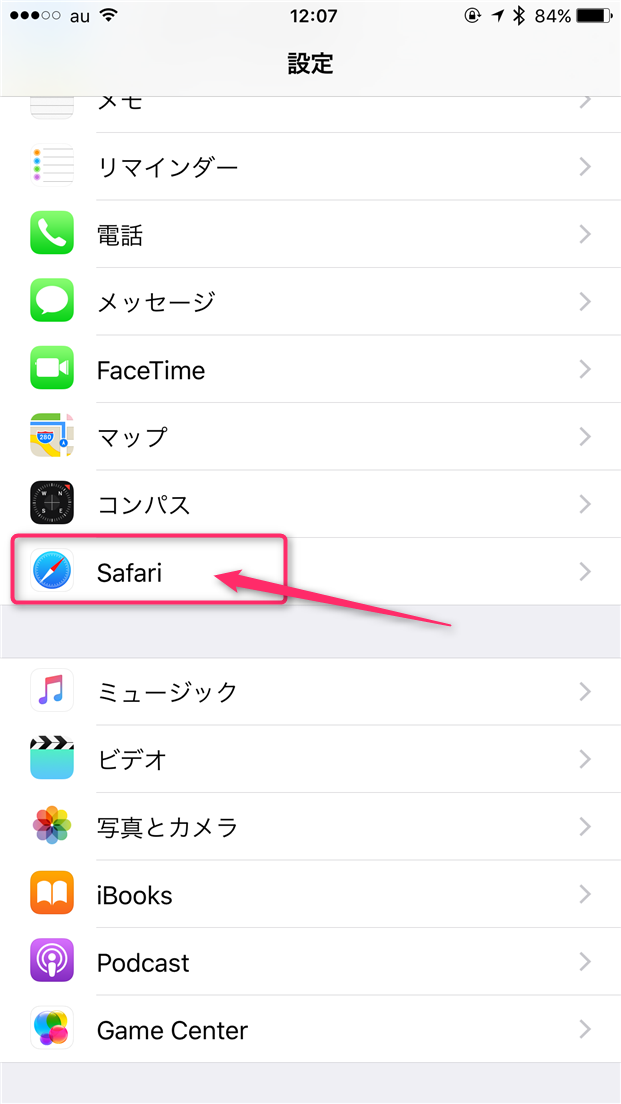
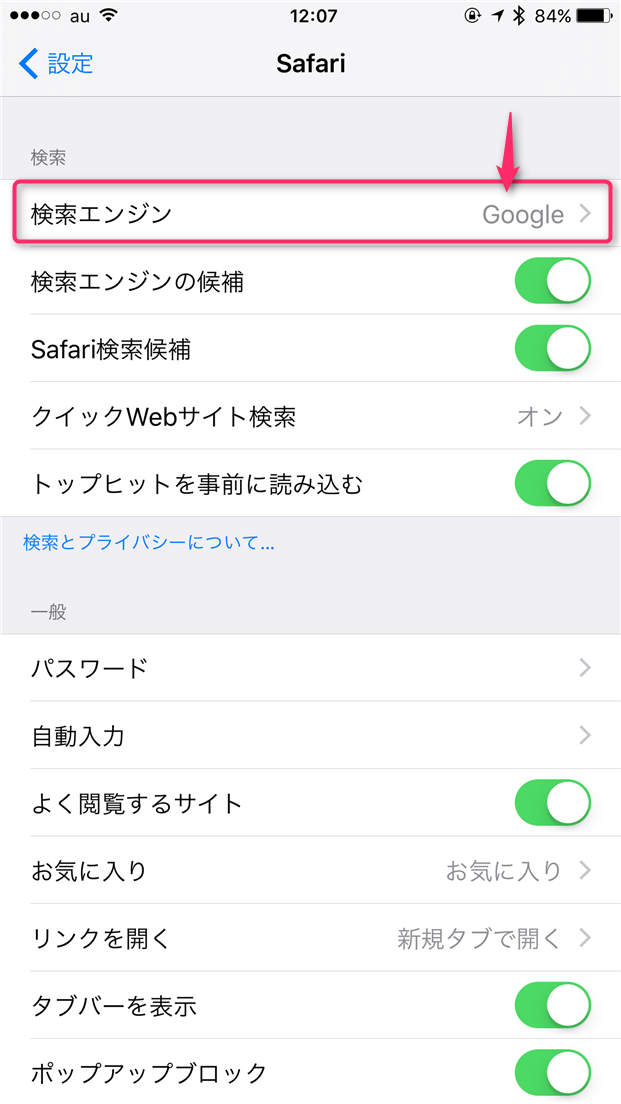
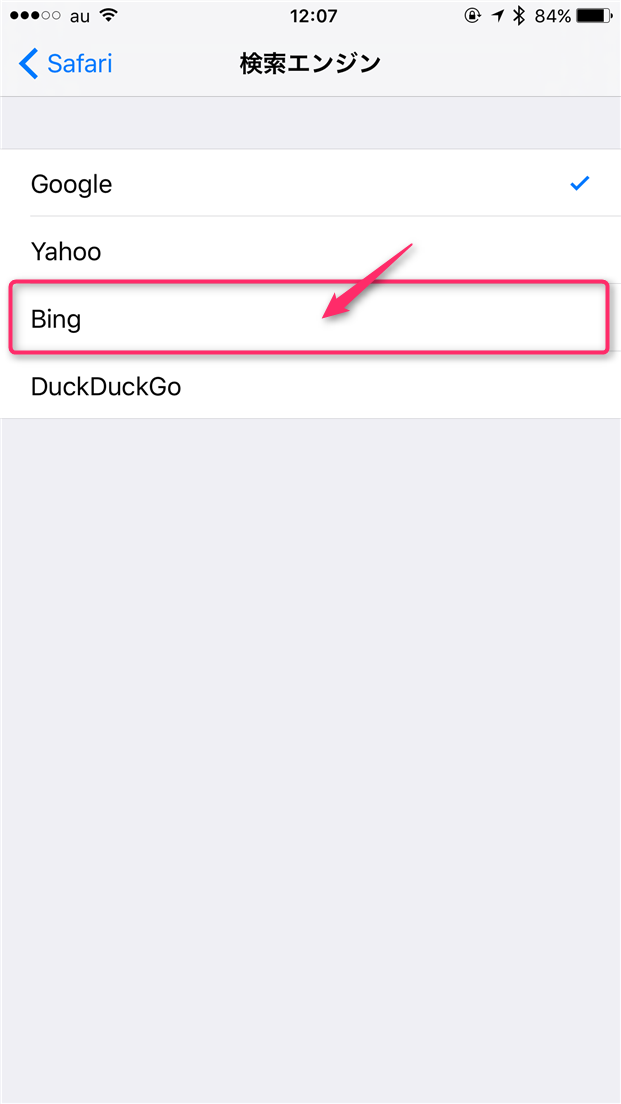
2016年3月27日(日) 21:21
解決されました。
ありがとうございます。